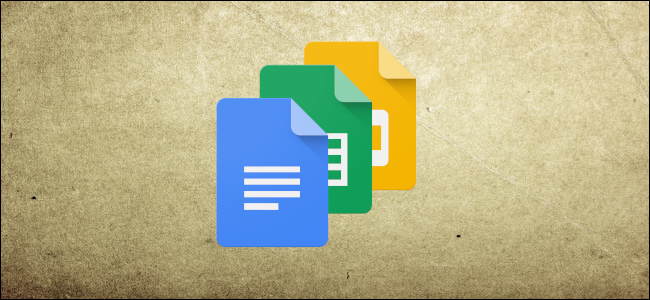
Çoğu kelime işlemci yazılımı gibi, Google Dokümanlar da yazımınızı ve dilbilginizi kontrol etmek için bir araçla birlikte gelir. Bu aracı nasıl kullanacağınız aşağıda açıklanmıştır.
Google Dokümanlar'da Yazım Denetimi Nasıl Yapılır?
Varsayılan olarak, bir dokümanı ilk açtığınızda Google Dokümanlar’ın yazım ve dilbilgisi kontrolü etkindir. Bir kelimeyi yanlış yazdığınızda veya “siz” demek istediğinizde “siz” yazdığınızda, yazım denetleyicisi hatayı kırmızı dalgalı bir çizgiyle vurgular ve sizden değişiklik yapmanızı ister.
Bir Google Dokümanı kullanacağım, ancak aynı yazım ve dilbilgisi aracı da E-Tablolar ve Slaytlar'da kullanılabilir.
İlk olarak, Google Dokümanlar ile bir doküman açın.
Aracın etkinleştirildiğinden emin olmak için bazı yanlış yazılmış kelimeleri yazmaya başlayabilir veya Araçlar> Yazım Denetimi'ne gidebilir ve “Altı Çizili Hatalar” ın işaretli olduğundan emin olabilirsiniz.

Daha sonra, bir hata oluştuğunda, altında kırmızı bir dalgalı çizgi görünecektir.

Aracı açmak zorunda kalmadan anında düzeltmek için herhangi bir hatayı sağ tıklayabilirsiniz.

Hatayı önerilen bir düzeltmeye değiştirmek, geçerli hatayı yok saymak veya sözlüğe tekrar hata olarak görünmeyecek şekilde bir sözcük eklemek gibi birkaç seçenek içeren küçük bir pencere açılır.

Belgenizin tamamında yazım hatası olup olmadığını kontrol etmek için Yazım Denetleyicisi aracını açmak üzere Araçlar> Yazım Denetimi> Yazım Denetimi'ne gidin.

Google Dokümanlar, tespit ettiği her hatada size yol gösterir ve ele aldığımız aynı düzeltmeleri yapabilirsiniz. Belgenizde başka hatalar varsa, araç tüm hatalar düzeltilene kadar belge boyunca ilerler.

Sözlük Nasıl Kullanılır
Yazım ve dilbilgisi denetleyicisiyle birlikte, Google Dokümanlar'ın kelimeleri aramak için kullanabileceğiniz yerleşik bir sözlüğü vardır ve hatta seçilen kelimelerin doğrudan belgenizin içindeki eşanlamlılarını önerir.
Belgenizden bir sözcüğü vurgulayın, sağ tıklayın ve ardından “Tanımla (kelime)” seçeneğini seçin. Alternatif olarak, sözcüğü vurguladıktan sonra, aynı pencereyi açmak için Ctrl + Shift + Y tuşlarına basın.

Kelimeyle ilgili eşanlamlıların bir listesinin yanı sıra, kelimenin sözlük tanımını içeren bir pencere açılır.

Yazım ve dilbilgisi denetleyicisi yazım hataları ve yanlış yazılmış sözcükler için güçlü bir araç olmasına rağmen, tamamen kusursuz değildir. Tüm bağlamsal hataları (“geçiş” yerine “atma” gibi) doğru bir şekilde düzeltemez veya cümle parçalarını veya virgül eklerini tanımlayamaz.

